电子小报制作过程
用WORD如何制作电子报刊

用WORD如何制作电子报刊随着办公自动化的进展,利用计算机排版技术编辑制作电子报、简报也很普及了。
这里我们就教您如何利用word来制作电子报,比如,制作一个要紧内容是安全防火的电子报。
1) 制作手抄报的过程a) 稿件的筹集与选取巧妇难为无米之炊,要制作电子报,先要有一定数量的稿件素材,并从题材、内容、文体等方面考虑,从中选择有代表性的稿件,进行修改,操纵稿件字数与稿件风格。
b) 版面的设计先要确定纸张的大小,然后在纸面上留出标题文字与图形的空间,然后把剩余空间分割给各个稿件,每个稿件的标题与题图的大概位置都要心中有数。
同时要注意布局的整体协调性与美观性。
c) 文本的输入整体框架建立好后,就能够在相应的位置输入稿件的内容了。
假如预留的空间小了,放不下稿件的所有内容,能够适当调整一下预留空间的大小,也能够对稿件进行适当的压缩。
d) 格式的设置在正文都输入进去之后,能够把标题文字与正文的字体、字号、颜色等进行设置,有些标题文字能够考虑用艺术字,正文也能够进行竖排版。
然后在适当的位置插入图形,并进行相应的处理,如水印效果等,也能够利用绘图工具绘制图形,要注意调节图形的大小与比例,同时设置好围绕方式与叠放次序。
e) 搜索剪辑作为一份比较好的电子报,不但要有优秀的稿件,合理的布局,同时也要有合适的图片。
通常说来,电子报所配的题图,要为表现主题服务,因而图片内容要与主题相贴近或者有关。
如何才能找到合适的图片呢?Office2003能够帮我们忙。
假如您的硬盘空间足够大,能够将Office2003完全安装,这样您就有了近万张图片能够选择。
里面题材很丰富,完全能够满足我们的要求。
我们能够这样在电子报中插入所要的图片:单击“插入”菜单,选择“图片”项,单击“剪贴画”命令,弹出“插入剪贴画”对话框。
我们在“搜索剪辑”文本框内输入想要查找的主题,比如“安全”,敲一下回车,看与安全主题有关的剪贴画全都找到了。
单击滚动条看一下后面的图,再单击“继续查找”图标,翻到下一页。
第12课《制作电子小报》教案
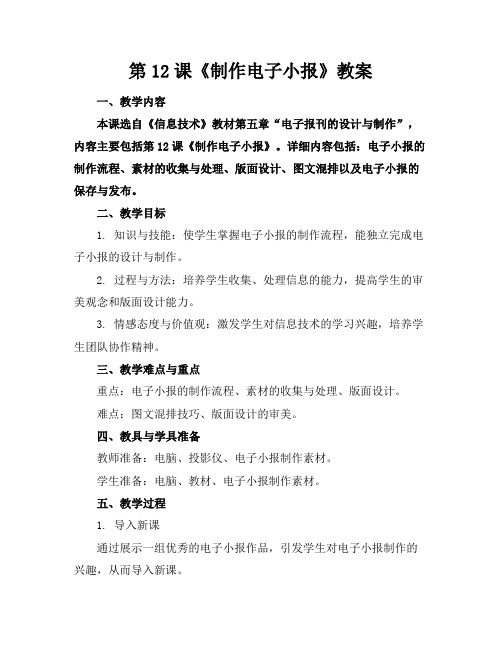
第12课《制作电子小报》教案一、教学内容本课选自《信息技术》教材第五章“电子报刊的设计与制作”,内容主要包括第12课《制作电子小报》。
详细内容包括:电子小报的制作流程、素材的收集与处理、版面设计、图文混排以及电子小报的保存与发布。
二、教学目标1. 知识与技能:使学生掌握电子小报的制作流程,能独立完成电子小报的设计与制作。
2. 过程与方法:培养学生收集、处理信息的能力,提高学生的审美观念和版面设计能力。
3. 情感态度与价值观:激发学生对信息技术的学习兴趣,培养学生团队协作精神。
三、教学难点与重点重点:电子小报的制作流程、素材的收集与处理、版面设计。
难点:图文混排技巧、版面设计的审美。
四、教具与学具准备教师准备:电脑、投影仪、电子小报制作素材。
学生准备:电脑、教材、电子小报制作素材。
五、教学过程1. 导入新课通过展示一组优秀的电子小报作品,引发学生对电子小报制作的兴趣,从而导入新课。
2. 新课讲解(1)电子小报制作流程:确定主题→收集素材→设计版面→图文混排→保存与发布。
(2)素材的收集与处理:如何在网上查找素材,如何对素材进行剪辑、调整等。
(3)版面设计:介绍版面的基本元素,如、副、图片、文字、装饰等,并讲解如何布局。
(4)图文混排:讲解如何在电子小报中插入图片、艺术字、文本框等,并进行混排。
3. 实践操作(1)学生分组,确定每组电子小报的主题。
(2)学生根据主题,进行素材收集与处理。
(3)学生设计版面,进行图文混排。
(4)教师巡回指导,解答学生疑问。
4. 展示评价六、板书设计1. 电子小报制作流程2. 素材的收集与处理3. 版面设计4. 图文混排七、作业设计1. 作业题目:制作一份关于“我的校园生活”的电子小报。
2. 答案:学生根据课堂所学,结合个人校园生活经历,独立完成电子小报制作。
八、课后反思及拓展延伸1. 反思:本节课学生掌握了电子小报的制作流程和基本技巧,但在版面设计和图文混排方面还有待提高。
电子报制作方法

第一步启动“Word 2003”(其他版本操作类似),新建一个名为“电子板报”的Word文档。
单击窗口左下角的“Web 版式视图”按钮,将Word窗口切换到Web版式视图模式,接着单击菜单“格式→背景→填充效果”按钮,打开“填充效果”窗口并切换到“纹理”选项卡;再根据电子板报的主题选择与之对应的一种纹理作为背景(如图1)。
第二步单击菜单“插入→图片→艺术字”按钮,打开“艺术库”并选中一种自己喜欢的艺术字,选择好字体并设计好文字的大小、颜色,最后单击“确定”按钮。
第三步单击Word窗口中“自选图形”旁边的下拉箭头,在出现的菜单中打开相应的子菜单就可以添加相应的自选图形了(如图2)。
素材添加设置好了电子板报的版面,我们只需要将自己整理好的文字、图片等素材“填”到相应的板块就可以。
素材的添加,方法如下:第一步单击菜单“插入→文本框→横排”命令,插入一个文本框,输入一段文字素材并调整好文本框的大小。
第二步将已经编辑好文字内容的文本框移动到电子板报的第一个板块——圆角矩形板块内(如图3),调整自选图形“圆角矩形”的大小,使之正好能容下我们插入的文本框,最后同时选中圆角矩形和文本框,右击之,选择“组合→组合”命令,将它们组合到一块。
装饰美化经过以上步骤,电子板报的制作接近尾声,想让自己的作品更完美,装饰美化这一环节是必不可少的。
在电子板报单独留出的小板块内,添加上一些个人信息(如图3),这样电子板报看起来就比较专业。
在电子板报版块与板块之间,相信会有不少空隙,如果空着,就会显得比较松散。
建议大家插入一些简单的自选图形,这不但弥补了板块之间比较松散的缺憾,而且也起到了美化效果。
完成了电子板报的装饰美化,其整体效果就出来了,如果你有兴趣的话也赶快试试吧!小提示添加自选图形时,我们尽可能地添加不同样式的;同样,设置自选图形格式时,也要设计地灵活多样一些,只有这样电子板报的整体效果才会显得比较活泼。
1、设计制作报头:报头包括报刊名称、主办单位、期刊号、主编、发行日期、期刊数、邮发代号、版数等。
电子小报制作教程
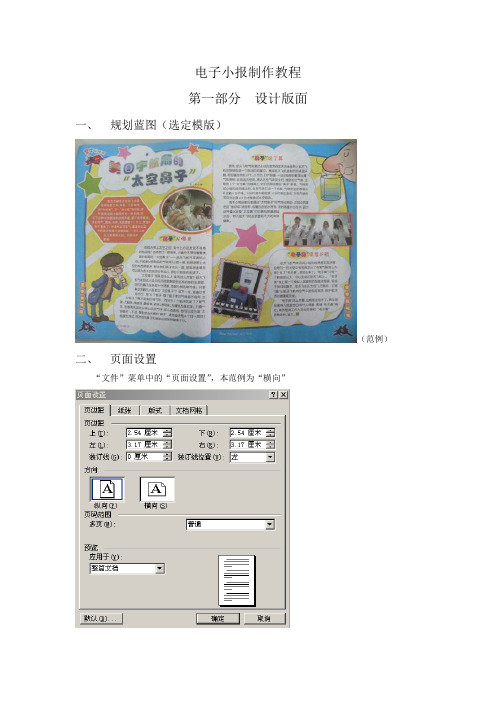
电子小报制作教程第一部分设计版面一、规划蓝图(选定模版)(范例)二、页面设置“文件”菜单中的“页面设置”,本范例为“横向”三、显示比例选择菜单中“视图”,单击“显示比例”,选择“整页”,便于排版四、制作背景两种方式:1、word中的自选图形制作2、画图程序绘制范例制作:首先添加背景色:“格式”菜单——“背景”其次,在画图程序中绘制以下图形并保存为一个图片文件最后,在word中“插入”——“图片”——“来自文件”——单击图片,出现图片工具栏——选择“”中的“衬于文字下方”根据范例调整图片大小五、划分版面调出“绘图”工具栏:“视图”菜单——“工具栏”——“绘图”使用“自选图形”划分版面。
注意:在选择了某个自选图形后,word总会出现“在此处创建图形”的提示框,请务必单击键盘上的“Delete”,删除此框,再绘制图形,否则影响后面的排版。
单击“Delete”,删除此框,再绘制自选图形对准自选图形虚线似的边框单击鼠标右键,在弹出菜单中选择“设置自选图形格式”设置边框颜色与粗细,确定后,再使用自选图形控制点调整自选图形大小比例。
用相同方法完成版面划分。
注意:每个版块的位置、大小、旋转角度、整体比例与模版相同如果版块形状在自选图形中找不到怎么办?可以在新的word文档中,插入模板,显示比例为100%以上,用自选图形中的“线条”蒙在上面绘制。
第二部分制作立体字一、插入小报报名“插入”菜单——“图片”——“艺术字”选择第一种输入自定小报主题——选定字体,修改字体为“华文新魏”等较粗字体注意:确定后,输入的字体可能被自选图形挡住,这时,可以移开自选图形——选定艺术字——在弹出的工具栏中选择“浮于文字上方”二、复制艺术字制作立体字艺术字将可以自由摆放,并出现八个白色控制点和绿色旋转控制点。
选定艺术字并复制选择下面一层的艺术字——单击鼠标右键,在弹出菜单中选择“设置艺术字格式”——颜色与线条设置为一种颜色,线条粗细为8磅以上——确定选择上面一层艺术字,用同样方式设置颜色,只是不改线条粗细移动上面一层艺术字,重叠到下一层艺术字上方,不同角度呈现效果如图所示:三、组合对象1、左手按下键盘“shift”不松手,右手单击鼠标左键选择要组合的对象注意:可将页面显示比例放大到100%以上,先选凸出来的下一层艺术字,从下往上选中要组合的对象,避免上面一层的对象遮挡住下面的对象,导致选不中2、松开“shift”键,对准选中的对象单击鼠标右键,在弹出菜单中选择“组合”3、用此方法可以逐字设计各种摆放效果的立体艺术字第三部分图案装饰一、在自选图形中填充图片1、在网上搜索与主题吻合的带背景的图片单击图片,呈现图片原始尺寸对着图片单击右键——弹出菜单中选择“图片另存为”——保存磁盘中2、填充图片选定准备填充的自选图形——单击鼠标右键——“设置自选图形格式”——“颜色与线条”——“填充效果”“图片”——“选择图片”——在文件夹中选定要填充的图片——“确定”填充后呈现效果3、用同样方法填充小报上面其他自选图形(范例几处,你做的小报就几处)二、插入无背景的图片1、搜索背景为纯色的与主题相关图片。
电子小报制作方法

填充部分:图形旳内部。 线条部分:图形旳外边线。
整体框架旳构建(自选图形)
三.自选图形能够组合:
1. 鼠标在CTRL键旳帮助下,可选中多种 自选图形,再在图形上点击右键,进行 『组合』
整体框架旳构建(自选图形)
四.自选图形能够阴影、三维效果:
1. 在『阴影样式』和『三维效果样式』旳 帮助下,增强自选图形愈加立体
• 找到自选图形旳环节: ★【注意】:在创建图形时,
【不要】在“在此处创建图形”, 【必须】在文本框外建立图形!
整体框架旳构建(自选图形)
二.自选图形能够更美:
1. “双击”需要美化旳图形后,弹出『设 置自选图形格式』旳对话框。
整体框架旳构建(自选图形)
二.自选图形能够更美: 2. 修改“颜色与线条”中旳『填充』部分
Word小报比赛指导
——制作环节
环节清单
页面设置 整体框架旳构建 设计报头 文本旳添加 标题旳构思 背景效果 美化与加工
页面设置
• 打开word • “文件”菜单“页面
设置” • 方向:“纵向”、横向 • 纸张标签页:确认A4
整体框架旳构建(自选图形)
• 用多种各样旳自选图形作为文章旳边框:
整体框架旳构建(自选图形)
一.找到自选图形旳环节:
1. 『视图』菜单『工具栏』『绘图』 确保『绘图』工具前打『 √ 』,没有√ 旳请勾上!
整体框架旳构建(自选图形)
• 找到自选图形旳环节:
2. 可在word底部,即『绘图』工具条旳 『自选图形』中选择自己喜欢旳图形作 为文章旳边框。
整体框架旳构建(自选图形)
设计报头
设计报头
添加文本
制作电子小报

注:Word软件主要是字 处理软件,对图片的处理 只是些简单的修改,如果 要精细加工,需要用专门 的图片加工软件,如
PhotoShop,
1、单击“插入”菜 单,选择“图片/ 来自文件”
选择图片,图片(ZHOU) 围出现8个黑色小方点 后,按住鼠标左键拖动 这些小方点,就可以调 整图片的大小
先选择图片,然后在“图片”工 具栏的“文字环绕”按钮中选择 “紧密环绕”方式
在“菜单栏”空白处单击鼠标右键, 选中“艺术字”和“绘图”,打开 工具栏
运用绘图工具栏中的工具,
①老师演示这四种效果, ②学生练习,并试试其他的效果,
设置艺术字的 线条颜色。
设置艺术字的 三维效果。
设置艺术字的 填充颜色
设置艺术字 的阴影效果
1、插入图片
插入图片2、对图片进行简来自的处理,利用图片工具栏对图片进 行简单的修改及环绕,
郑板桥故居
插入自选图形的方法
美化插入的自选图形
图片
文本框
大家在图文混排中,能否移动
✓ 文本框的优点:可随心所欲插在文档的任何位 置,有横排和竖排两种方式,也可以把外边框消去,
可以在设置文 本框格式对话 框中设置文本 框格式,如去掉 外框等,
边框和底纹
作用:设置电子报的页面边框,
电子文档设计
——制作电子板报
电子报范例
一 份 电 子 报 是 由 哪 些 东 西 组 成 的
边框、图片、艺术字和文本框
1、启动WORD,双击桌1、选面择图要保标 存的位置
2、法切换到中文状态
3、一段 P32,知识学习
4、保存文件:
2、文件名
3、单击保 存
文本的编辑与修饰
➢字体格式设置 ➢段落格式设置 ➢页面设置 ➢打印设置 ➢图片 ➢艺术字 ➢文本框 ➢表格
第十三课 word制作电子小报

主题
电
报头
子
小
导读栏
报
报眉 素材:
文字
的
图片
组
素材:
成
图片
元
标题
素
正文
2、电子手抄报制作步骤
确定主题 搜集素材
整理素材
整体布局
版面设计
制作 修 改
评价
完成
3、电子板报的制作
圣诞节(Merry Christmas)马上就要到了,让我们以“圣诞
节”为主题,在WORD中制作如下电子板报:
3、电子板报的制作
第三步:文档的排版
2、段落排版: 格式工具栏按钮或格式段落, 打开“段落”对话框; “段落”对话框:段落缩进、 特殊格式、段前段后距离、行距、 对齐方式
第三步:文档的排版
本案例中板报的各部分文字及段落排版如下:
1、基督教徒的盛节——圣诞节:标题方正舒体,四号,加粗,梅红,居中;正文华文行楷, 五号,首行缩进2字符,两端对齐。
Page 15
第一步
设置页边距,设置页面方向为横向;
页面设置:单击Βιβλιοθήκη 件—>页面设置1、在弹出对话框中设计上下左右 页边距及页眉页脚边距;
2、在“纸型”标签中设置纸型和 方向。
返回
第二步
利用文本框输入文字:
1、输入文本框 插入文本框,或使用绘图工具栏上按钮;
2、移动文本框到相应位置: 选定文本框,光标放在边框处,箭头成黑十字时拖拽;
1、我们班 参与做过黑板报的同学有多少? 2、手抄报呢?
常见的传统宣传小报有黑板报,手抄报等;科技发 达的今天,我们越来越讲究环保以及高效,那么我 们有没有更好的方法制作高效环保的宣传小报呢?
小报电子报黑板报手抄报节日模板word中秋节01【A4】
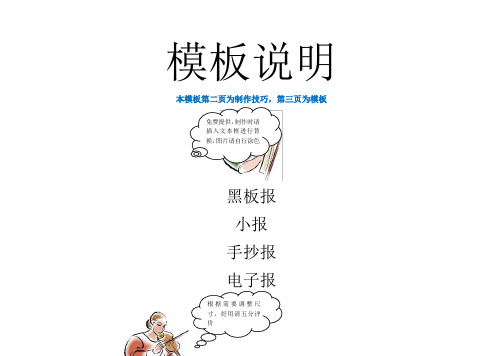
模板说明本模板第二页为制作技巧,第三页为模板黑板报 小报 手抄报 电子报A3A4版面全修改小报黑板报手抄报电子报制作方法与技巧:1、设置纸张大小、页边距:“文件”找到“页面设置”-2、设置字体、对齐方式:(1)选中要设置的内容;(2)“格式”找到“字体”或“格式工具栏”(字体、字号、字符间距、颜色、对齐方式……)3、查找和替换“编辑”找到“查找”或“编辑”—“替换”(注意:查找内容不能有空格;替换内容有格式设置时,先打开“高级”,再进行选中内容、设置)4、插入文本框“插入”――“文本框”文本框格式设置:右击文本框边框――文本框格式设置(包括线条、填充、大小等设置)5、插入页眉页脚:“视图”找到“页眉和页脚”。
【注意页眉页脚的格式设置及对齐方式的设置】6、插入批注/页码:“插入”找到“批注/页码”。
注意设置页码的对齐位置。
7、设置正文首行缩进、行距(1)选中要设置的内容;(2)“格式”找到“段落”8、插入图片光标定位到插入点;“插入”找到“图片”找到“来自于文件”选中指定的文件找到“插入”。
图片格式设置:右击图片――图片格式设置(包括线条、填充、大小、版式等设置)9、插入艺术字光标定位到插入点;“插入”找到“图片”找到“艺术字”找到“选择“艺术字”样式,输入内容,设置内容。
10、设置图片/艺术字环绕方式:在插入的“图片/艺术字”上单击右键,在弹出的菜单中选“设置图片格式”中的“版式”标签后选择指定的环绕方式。
艺术字格式设置:右击艺术字――艺术字格式设置(包括线条、填充、大小等设置)11、表格设置操作:(1)插入表格(“表格”找到“插入”找到“表格”);(2)删除表格/合并单元格:选中表格,单击右键在弹出的快捷菜单中选“删除单元格/合并单元格”12、设置分栏/首行下沉/边框和底纹:(1)选中要操作的对象,(2)“格式”找到“分栏/首行下沉/边框和底纹”13、怎样设置才能把A3打印成A4首先打开“文件”→“打印”→“每版打印1页”中的“缩放至纸张大小”找到选中要打印的纸张大小“A4”→按打印就可以了。
- 1、下载文档前请自行甄别文档内容的完整性,平台不提供额外的编辑、内容补充、找答案等附加服务。
- 2、"仅部分预览"的文档,不可在线预览部分如存在完整性等问题,可反馈申请退款(可完整预览的文档不适用该条件!)。
- 3、如文档侵犯您的权益,请联系客服反馈,我们会尽快为您处理(人工客服工作时间:9:00-18:30)。
电子小报制作过程
电子小报是一种利用电子邮件、网页或移动应用等媒介进行传播的
报纸形式。
制作一个精美的电子小报需要经过多个步骤,包括选题、
策划、采访、编写、设计和发布等。
下面将详细介绍电子小报制作的
过程。
1. 选题
选题是电子小报制作的第一步。
为了吸引读者的注意力,选题要具
有一定的热点和时效性。
可以选择一些社会热点、科技创新、文化活
动等内容作为选题,并确保选题的广泛参与度和感兴趣度。
2. 策划
在选定了选题之后,需要进行详细的策划。
策划包括确定电子小报
的整体结构、布局和内容安排。
要考虑到版面的美观性和易读性,合
理安排文章的篇幅和图片的位置,使得整个小报内容丰富、亮点突出。
3. 采访和调研
在采访和调研阶段,需要通过电话、邮件或面对面的方式与相关人
士进行沟通,获取信息并展开调研。
采访的目的是收集相关素材和观点,为后续的编写工作提供支持。
4. 编写
编写是电子小报制作的核心环节。
在编写过程中,要注意语言简洁
明了,条理清晰,逻辑严谨。
可以根据选题的特点,选择新闻报道、
专访、评论、故事等不同的文体形式,丰富小报的内容。
5. 设计和排版
设计和排版是为了增加小报的吸引力和可读性。
在设计方面,要选
择合适的字体、颜色和版式,使得整个小报看起来美观、统一。
排版
则要注意文字和图片的搭配,合理安排版面布局,使得阅读体验更加
舒适。
6. 修订和修改
完成初稿后,需要进行修订和修改。
仔细检查文章内容是否准确无误,语句是否通顺流畅。
此外,还应该检查排版和设计是否符合要求,有无错误和遗漏。
7. 发布与传播
完成最后的修订和修改后,可以将电子小报发布出去。
可以通过电
子邮件、社交媒体平台或者公司内部网站等途径进行传播和分享。
在
发布的过程中,要注意添加合适的标题和摘要,吸引读者的兴趣。
总结:
电子小报的制作过程包括选题、策划、采访、编写、设计和发布等
多个步骤。
每个步骤都很重要,需要认真对待。
通过合理的策划、精
心的编写和精美的设计,可以制作出一份令人满意的电子小报,提供
给读者优质的阅读体验。
